смена звука уведомлений и рингтона
Сейчас у 80 % пользователей смартфонов установлено более двух мессенджеров, несколько десятков контактов и ежедневно приходят десятки СМС. В связи с этим возникает необходимость в персонализации мелодий извещений и звонков, ведь постоянно отвлекаться или извлекать телефон из чехла просто неудобно. Если же есть возможность понимать по звуку характер сообщений, то это поможет не упустить важную информацию.
Установка мелодии на СМС для Android через настройки смартфона
Одно из принципиальных отличий операционной системы от Google в том, что выполнить то или иное действие всегда можно разными путями. Это касается и установки своей мелодии на СМС для Андроид.
Только часть приложений, от которых приходят уведомления и СМС
Для начала стоит рассмотреть вариант, где для решения задачи будут использоваться стандартные настройки смартфона. Изменить сигнал сообщения можно так:
- Перейти в настройки смартфона.

- Далее кликнуть на пункт «Звук».
- Следом нужно пролистать до подпункта «Системные уведомления».
- Здесь выбрать вкладку «Звук СМС по умолчанию».
- Тут представлены все варианты «заводских» сигналов. Чтобы выбрать один из них, достаточно тапнуть по названию один раз и убедиться, что галочка сместилась к нужной мелодии.
Если мелодии, которые предлагает производитель не нравятся или просто хочется установить оригинальный рингтон, то ниже будет подробная инструкция, как установить звук на СМС на Андроид на свой вкус и лад.
Обратите внимание! В зависимости от версии ОС названия вкладок могут незначительно отличаться, но сам «путь» будет таким же.
Настройки СМС наглядно
Как поменять звук уведомления на Андроид через настройки смартфона
Также нельзя не упомянуть о том, как поменять звук уведомления на Андроид, ведь стандартные звуки WhatsApp, Telegram, VK и прочих быстро надоедают. В этом на помощь опять придут настройки смартфона.
Так как управление этой функцией отличается довольно сильно в зависимости от версии системы, придется привести два варианта. Первый для 5, 6 и 7-й генерации, второй для 8 и 9-го Андроида.
Для устаревших версий инструкция следующая:
- Нажать на иконку настроек и перейти в раздел «Звук».
- Далее в подпункте «Системные уведомления» найти «Мелодия уведомлений по умолчанию» и тапнуть.
- Тут выбрать из предложенного списка заводских вариантов тот, который наиболее устраивает (обычно они дублируют те, что во вкладке «Звук СМС по умолчанию»).
- В конце стоит не забыть нажать на «Подтвердить» в правом верхнем углу.
Дополнительная информация. Можно настроить громкость уведомлений и СМС, включить и отключить вибрацию.
Как поменять звук на уведомления на Андроид, если у пользователя операционная система 8 генерации и выше? Порядок действий следующий:
- В меню настроек найти раздел «Звук».
- В этом разделе найти «Расширенные настройки».

- А затем вкладку «Мелодия уведомления».
Тут аналогично будет представлен список заводских мелодий, которые пользователь может поставить на мелодию уведомления. Кстати, на новых версиях Андроид, набор звуков в разы больше, чем на прошлых генерациях.
Как поменять звук уведомления через настройки наглядно
Где найти стандартные звуки для SMS и уведомлений
Как бы это странно не звучало, стандартные звуки находятся в упомянутом выше разделе «Звуки». Но раз возник такой вопрос, скорее всего, интересен доступ к заводским мелодиям через диспетчер задач или при подключении к ПК.
В первом случае нужно:
- Кликнуть на иконку «Мои файлы» в главном меню гаджета (так называется диспетчер задач на Андроид).
- Следом в «DCIM».
- Далее в «Audio».
- И в «Ringtones» или «Notifications» (в зависимости от прошивки).
Тут будет представлен аналогичный список тому, что можно заметить в настройках в разделе «Звук». При подключении к ПК электронный адрес точно такой же.
Дополнительная информация. При активации Root-прав (производитель не рекомендует этого делать), звуки можно найти по адресу system/media/ringtones.
При подключении к компьютеру рингтоны можно найти в папке «DCIM»
Как установить свой рингтон на СМС и уведомления Андроид
Теперь настало время поговорить о том, как происходит установка своей мелодии на СМС для Android. Ведь каждый хочет быть оригинальным или просто лишний раз наслаждаться любимой песней. Существует несколько способов, как это сделать.
Способ №1
Чтобы установить свой рингтон, надо сделать следующее:
- Перейти в «Мои Файлы».
- Выбрать внутреннюю память устройства.
- Найти раздел «Ringtons».
- Перенести сюда нужный mp3-файл.
- Зайти в меню настроек.
- Следом в раздел «Звук» и там во вкладке «Звук СМС по умолчанию» выбрать из списка добавленную мелодию.
Обратите внимание! Сначала следует найти нужную мелодию и воспользоваться инструментами «Скопировать» или «Вырезать», а уже потом следовать в раздел с рингтонами. Если после проделанной операции мелодия в списке отсутствует, стоит перезагрузить смартфон.
Если после проделанной операции мелодия в списке отсутствует, стоит перезагрузить смартфон.
Способ №2
Сразу стоит отметить, что первый вариант закрывает вопрос на все 100%. Второй вариант нужен только в том случае, если внутренняя память устройства заполнена или есть желание оставлять ее максимально свободной в угоду скорости срабатывания команд на устройстве.
Итак, чтобы сменить музыку на свою, нужно:
- Зайти в диспетчер «Мои файлы».
- Выбрать память SD-карты.
- Далее создать папку media.
- В ней добавить подпапку audio.
- Зайти в нее и создать еще одну папку под названием notifications.
- Дальше все как в пункте выше – перенести сюда нужный mp3-файл.
- Зайти в меню настроек.
- Следом в раздел «Звук» и там во вкладке «Звук СМС по умолчанию» выбрать из списка добавленную мелодию.
Если все сделано согласно инструкции, но мелодия не появляется в списке (и перезагрузка гаджета не помогла), нужно повторить все пункты, только пропустить создание папки «media» – сразу начинать с «audio».
Важно! Названия папок нужно делать строго так, как указано – без кавычек и с маленькой буквы.
Также можно упомянуть, что данный способ работает для настройки мелодии для будильника или звонка. Все делается так же, только название папки «notifications» меняется на «alarms» (для будильника) или «ringtones» (для вызова).
Способ №3
Еще один вариант на случай, если пользователь решил установить разные мелодии на некоторые контакты в своей телефонной книге. В данном способе инструкция куда короче:
- Зайти в телефонную книгу.
- Выбрать нужный контакт.
- Нажать на три точки в правом верхнем углу.
- Выбрать функцию «Задать рингтон» (в телефонах Xiaomi будет пункт «Мелодия по умолчанию»).
Здесь будет несколько подпунктов, на что конкретно ставить мелодию – на звонок или СМС.
Альтернативный способ установить мелодию на СМС через приложение «Сообщения»
Настройка звука уведомлений для избранных приложений на Андроиде
Теперь конкретно о персонализации уведомлений под каждое конкретное приложение.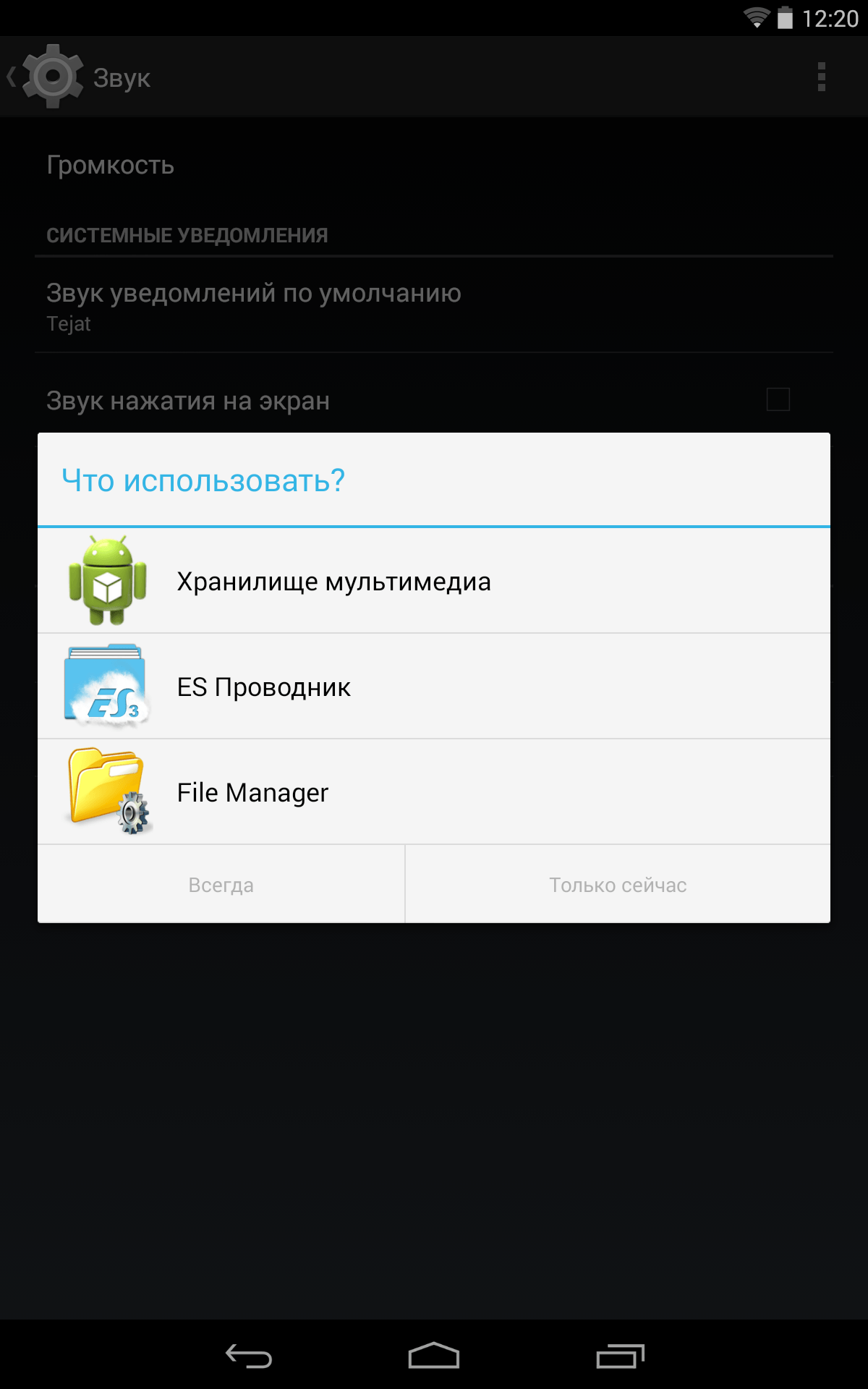
Для ОС Android 8 и 9 генерации:
- Перейти в настройках в раздел «Уведомления».
- Здесь будет список из приложений, на которые разработчики позволяют устанавливать свои мелодии. Также стоит нажать на «Просмотреть все», если нужной утилиты нет в списке.
- Найти и нажать на нужное приложение.
- В новом окне система покажет, какие виды уведомлений использует выбранная утилита (входящие сообщения, уведомления об обновлениях и пр.).
- Нажать на нужный тип уведомления и выбрать «Со звуком».
- В открывшемся окне выбрать нужную мелодию.
Аналогично можно наоборот отключить звук уведомлений, если установленная утилита оказалось слишком назойливой.
Дополнительная информация. Не все приложения позволяют менять звук уведомлений. Обычно это касается заводских утилит, вроде Hangouts.
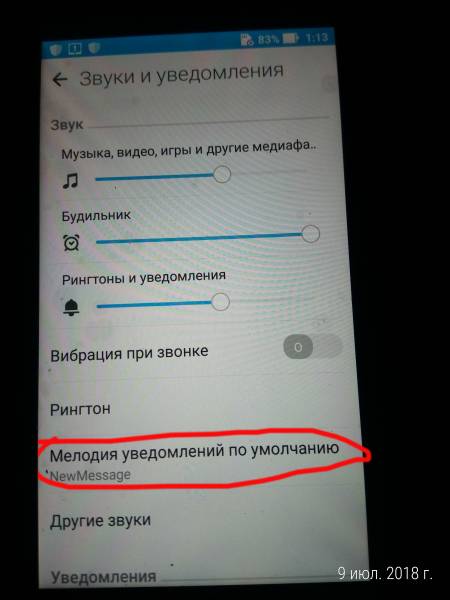
Выбрать можно, например, из таких утилит, как:
- Light Flow;
- NotifiCon;
- Notification Catch App.
Предпочтительнее воспользоваться последней, так как она предусматривает наличие русскоязычного интерфейса.
Обратите внимание! При первом запуске утилиты придется согласиться с множеством требований, но все они направлены исключительно для возможности установки нужной мелодии.
После установки (есть в Плей Маркет) инструкция следующая:
- Запустить утилиту и перейти во вкладку «Профили звука».
- Нажать на «+» и создать свой профиль.
- Далее кнопка «Default».
- В новом окне выбрать нужную мелодию (программа сканирует и сортирует все mp3-файлы на устройстве).
- Тапнуть на нужный рингтон. Алгоритм запомнит выбранную мелодию. Теперь нужно перейти во вкладку «Приложения».
- В списке имеющихся на телефоне утилит выбрать нужную и тапнуть по ней.
После этого выбранная ранее мелодия будет звучать при получении уведомлений с выбранного приложения.
Также стоит рассмотреть вариант смены мелодии внутри самих приложений. Обычно такая необходимость появляется при использовании различных мессенджеров. Стоит рассмотреть алгоритм действий на примере самого популярного – WhatsApp.
Действия следующие:
- Зайти в мессенджер и кликнуть на три точки в правом верхнем углу.
- Кликнуть на пункт «Настройки».
- Нажать на «Уведомления».
- Теперь на «Звук уведомления».
- Выбрать, какие именно уведомления нужно изменить – для личных сообщений или уведомлений из групповых чатов.
- После нажатия на интересующий пункт всплывет небольшое меню с выбором, откуда можно экспортировать мелодию. Проще всего воспользоваться для этих целей проводником, кликнуть на нужный рингтон и подтвердить действие.
Для других мессенджеров вроде Телеграмм или Вайбер порядок действий аналогичный.
Изменение мелодии в Ватсап наглядно
Платформа Андроид предлагает гибкие настройки по персонализации звуковых уведомлений на своих устройствах. В зависимости от задачи пользователь может воспользоваться стандартным набором мелодий или выбрать собственный трек. Также музыкальное сопровождение может быть изменено под каждый конкретный контакт или приложение.
В зависимости от задачи пользователь может воспользоваться стандартным набором мелодий или выбрать собственный трек. Также музыкальное сопровождение может быть изменено под каждый конкретный контакт или приложение.
Отключаем звук сообщений в одноклассниках пошагово
Социальные сети помогают поддерживать связь с внешним миром. На различных устройствах письма в одноклассниках приходят с громким характерным сигналом. Посторонние гудки часто мешают, поэтому будет целесообразно узнать, как отключить звук сообщений в одноклассниках. В меню предлагается возможность выделить отдельные события, на которые будут поступать звуковые оповещения.
На компьютере
Посещая социальные сети с рабочего ПК, обязательно устраняют посторонние источники шума. Поэтому полезной окажется пошаговая инструкция, в которой подробно говорится о том, как отключить звук оповещения в одноклассниках на компьютере. Она состоит из таких пунктов:
Поэтому полезной окажется пошаговая инструкция, в которой подробно говорится о том, как отключить звук оповещения в одноклассниках на компьютере. Она состоит из таких пунктов:
- Войти в аккаунт соцсетей.
- Отыскать строку с названием “Сообщения”. Для этого следует нажать на соответствующую иконку. Она находится вверху слева.
- Выбираем значок шестеренки (с правой стороны от диалогового окна).
- Всплывет окошко с названием “Уведомления”. В опции “Звуковой сигнал” снимаем галочку.
Здесь по желанию выключаются и другие оповещения. Для этого ставят или убирают отметку в соответствующем квадрате.
Если вы просматриваете страницу ОК в браузере на смартфоне, инструкция будет аналогичной.
Видео
На телефоне
Для изменения опций в установленной программе на смартфоне, порядок действий немного отличается. Чтобы убрать звук в одноклассниках на телефоне, нужно:
Чтобы убрать звук в одноклассниках на телефоне, нужно:
- Отыскать значок с тремя горизонтальными линиями (расположен вверху экрана, с левой стороны).
- На него нажать и выбрать пункт “Настройки”.
- В окошке появится пункты “Нотификации” и “Способ оповещений”. В нем передвигается бегунок в неактивное положение (подтверждением является серый цвет).
Меню содержит поле под названием “Звуковой сигнал”. В нем по желанию выбирают другую мелодию. Инструкция аналогична для различных операционных систем смартфона.
Современные устройства позволяют настраивать оповещения по собственному желанию. Зная, как отключить звук сообщений в одноклассниках, не нужно беспокоиться о внезапно возникшем постороннем шуме. Громкие сигналы из социальных сетей не будут отвлекать от работы и мешать коллегам.
Можно ли поменять звук ВК сообщения?
17:00, 19 октября 2018
Инструменты Автор: AmelieЗвук ВК сообщения легко узнаваем, встроенные инструменты позволяют легко отключить его и включить обратно. То же самое можно сделать и на мобильных платформах. Но есть и еще одна функция – замена звукового сигнала на свой.
То же самое можно сделать и на мобильных платформах. Но есть и еще одна функция – замена звукового сигнала на свой.
Что представляет собой такой звук?
Сигнал, который проигрывается в момент получения сообщения ВКонтакте – это короткая мелодия в формате mp3, которая призвана уведомить пользователя о данном событии. Она появляется, когда человек находится в сети или оффлайн. Разработчики социальной сети не предусмотрели возможности сменить этот акустический сигнал через компьютер, но благодаря сторонним решениям теперь сделать это реально.
Встроенные звуки не обладают каким-нибудь разнообразием, к тому же, они очень простые. Именно поэтому многие пользователи хотят поменять их. Ниже вы прочтете подробную инструкцию, как лучше всего решить данный вопрос.
Рекомендуем также к прочтению статью “Сообщения ВК: все что вы хотели знать об этом“.
Скачиваем новые сигналы
Чтобы установить новую мелодию на сообщения ВК, предварительно нужно ее скачать. Здесь алгоритм одинаковый для всех платформ – как компьютерных, так и мобильных операционных систем.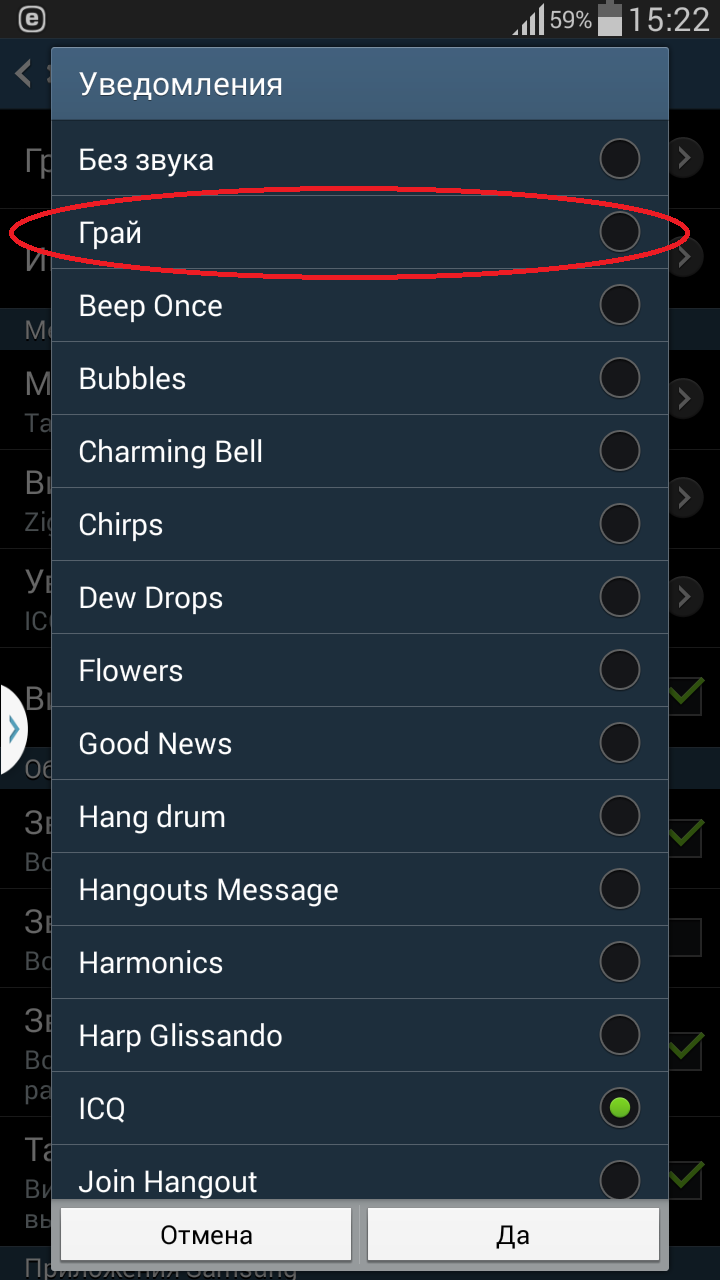 Открываем браузер и вбиваем в поисковую строку запрос, похожий на этот: «Скачать звуки сообщений ВК».
Открываем браузер и вбиваем в поисковую строку запрос, похожий на этот: «Скачать звуки сообщений ВК».
Смотрим результаты выдачи, выбираем любой вариант (желательно, чтобы сайт находился в топе). Вот, например, один из таких сайтов.
Скачиваем и запоминаем, где сохранился файл, чтобы его можно было потом найти. Важно – мобильные браузеры могут сохранять в стандартную папку Download или же создавать собственную папку, которую надо будет обнаружить.
Как включить новый звук?
Изначально рассмотрим решение вопроса для веб-версии. К сожалению, в социальной сети нет инструментов, которые представляли бы возможность изменять звуковой сигнал входящего сообщения. Соответственно, нужно будет прибегать к помощи сторонних приложений. Это, например, может быть VkOpt или vkZvuk. Во втором сервисе выбор нового уведомления выглядит следующим образом.
Что касается включения звука на мобильных платформах, например, Андроид или iOS, то тут все тоже достаточно просто. Сделать это можно даже через официальное мобильное приложение. Для этого надо:
Сделать это можно даже через официальное мобильное приложение. Для этого надо:
- запустить программу «ВКонтакте»;
- перейти в свой профиль;
- нажать на шестеренку в верхнем правом углу;
- выбрать пункт «Уведомления»;
- выбрать «Личные сообщения».
Появляется вот такое меню:
Включаем расширенные настройки, выбираем «Звук». Теперь с помощью встроенных приложений, работающих с аудиофайлами, выбираем необходимую мелодию, подтверждаем, видим конечный результат. Если приложение потребует доступ к файлам, предоставляем его – это безопасно.
Убедитесь, что галочка на пункте «Уведомления» (в разделе личных сообщений, а не в настройках) включена.
Если у вас Айфон, нужно будет сделать еще одну вещь – предварительно перейти в настройки самого телефона, найти пункт «Извещения», после чего найти в выпавшем списке необходимую социальную сеть. Активируем режим – это обязательно, без этого вам не будут приходить звуковые уведомления.
Потом переходим в приложение «ВКонтакте» и делаем то же самое.
Как отключить звук ВК на сообщения
Данную операцию можно выполнить через официальное мобильное приложение, а также через стандартную веб-версию, без использования дополнительных сервисов и расширений.
Через компьютер:
- открываем страницу ВК;
- переходим во вкладку «Сообщения»;
- листаем в самый низ, где видим строку «Включить/Выключить звуковые уведомления».
Первое слово зависит от того, включены они у вас или отключены. Просто нажимаем и получаем необходимый результат.
Через мобильные операционные системы:
- открываем официальное мобильное приложение «ВКонтакте»;
- переходим на свой профиль и нажимаем на шестеренку в правом верхнем углу;
- открываем пункт «Уведомления»;
- переходим в подпункт «Личные сообщения»;
- переводим ползунок «Уведомления» в неактивное положение.
После таких простых действий новые сообщения будут приходить в полной тишине. Для «яблочных» девайсов можно и не отключать данную функцию в самом приложении. Достаточно перейти в настройки и деактивировать режим уведомлений.
Для «яблочных» девайсов можно и не отключать данную функцию в самом приложении. Достаточно перейти в настройки и деактивировать режим уведомлений.
Возможные проблемы и их решения
- не удается установить новый звук – возможно, вы смотрите не в той папке. При необходимости, добавьте их вручную в то приложение, которое используете в конкретный момент;
- мелодия не проигрывается – снят ползунок с уведомлений, включен режим без звука;
- звуки сообщений приходят только тогда, когда открыто мобильное приложение – у вас отключена функция PUSH-уведомлений. Необходимо установить ползунок в активное положение на соответствующем пункте меню в настройках.
Скачать, включить или отключить звук сообщений во ВКонтакте можно буквально за минуту, так как в этом нет ничего сложного. Причем делать это можно как с компьютера, так и со своего смартфона или планшета.
А о звуковых уведомлениях в Телеграм вы узнаете, если перейдете по ссылке.
youtube.com/embed/HEkKEwcNWiI?start=19&feature=oembed» frameborder=»0″ allow=»accelerometer; autoplay; encrypted-media; gyroscope; picture-in-picture» allowfullscreen=»»/>
[Всего: 2 Средний: 3/5]
Как изменить звук уведомления WhatsApp на Android и iPhone
В Ватсапе можно поставить свой звук уведомления для каждого индивидуального чата в вашем WhatsApp аккаунте. Ниже вы найдете шаги, описывающие то, как можно изменить звук или мелодию уведомления в Whatsapp на андроид е и айфоне.
Зачем менять звук уведомления в WhatsApp?
Когда из телефона постоянно раздаются звуки уведомлений от различных приложений, то трудно понять, от какого именно приложения он исходит. Именно поэтому вам, возможно, захочется изменить звук уведомления WhatsApp на какой-нибудь другой, не похожий на звуки уведомлений от других приложений, и тогда вы точно поймете, что это уведомление пришло от Ватсап не глядя в телефон.
По правде говоря, в WhatsApp есть функция, которая позволяет устанавливать различные звуки уведомлений на разные контакты, и вы сразу определите, кто пытается связаться с вами через WhatsApp даже не глядя на имена.
Меняем звук уведомления о сообщении в WhatsApp на iPhone
Какие шаги нужно выполнить, чтобы изменить звук уведомления на iPhone или iPad
1 Откройте WhatsApp на iPhone или iPad.
2 Затем откройте чат, для которого нужно изменить звук уведомления.
3 В открывшемся окне нажмите на имя чата.
4 На странице с профилем контакта нажмите на опцию Пользовательский звук.
5 На следующем экране нажмите на звук, который вам нравится и нажмите сохранить в правом верхнем углу экрана.
Примечание: при нажатии на звук вы сможете прослушать мелодию, поэтому вы можете пробежаться по мелодиям для того, чтобы выбрать ту, которая соответствует вашему вкусу и затем сохраните ее.
Меняем звук уведомления WhatsApp на телефоне Андроид
1 Откройте WhatsApp на телефоне или планшете Андроид.
2 Затем откройте чат, для которого вы хотите изменить звук уведомления.
3 В следующем окне нажмите на имя чата вверху.
4 На странице с информацией о чате нажмите на Пользовательский звук.
5 В следующем окне убедитесь, что использование пользовательских уведомлений включено.
6 Нажмите на мелодию уведомления, расположенную под Уведомления о сообщениях.
7 Появится всплывающее окно, в котором нужно выбрать мелодию уведомления для данного чата в Ватсап и нажмите ок, чтобы сохранить внесенные изменения.
Примечание: Прослушайте несколько разных мелодий и выберите ту, которая наиболее соответствует вашему вкусу.
Еще статьи из рубрики Руководства:
| Звуковой эффект | Слушайте | Лицензия |
|---|---|---|
| Уведомление о текстовом сообщении 5 | Ваш браузер не поддерживает аудио элементы. | Атрибуция 3.0 |
| Уведомление о текстовом сообщении 4 | Ваш браузер не поддерживает аудио элементы. | Атрибуция 3.0 |
| Уведомление о текстовом сообщении 3 | Ваш браузер не поддерживает аудио элементы. | Атрибуция 3.0 |
| Уведомление о текстовом сообщении 2 | Ваш браузер не поддерживает аудио элементы. | Атрибуция 3.0 |
| Текстовое сообщение для оповещения 1 | Ваш браузер не поддерживает аудио элементы. | Атрибуция 3.0 |
| Сообщение от Санта-Клауса | Ваш браузер не поддерживает аудио элементы. | Сэмпл Плюс 1. 0 0 |
| Код Морзе | Ваш браузер не поддерживает аудио элементы. | Общественное достояние |
| Факс | Ваш браузер не поддерживает аудио элементы. | Атрибуция 3.0 |
| Печатать на клавиатуре компьютера | Ваш браузер не поддерживает аудио элементы. | Только для личного пользования |
| Звуковой эффект | Слушайте | Лицензия |
Отправить по электронной почте звуковые файлы в формате Wav и MP3 из звукового архива.
Отправить звуковые файлы WAV по электронной почте
Добро пожаловать на страницу звуков электронной почты в Звуковом архиве.Пожалуйста, наслаждайтесь небольшой коллекцией wav-файлов электронной почты, которую мы собрали.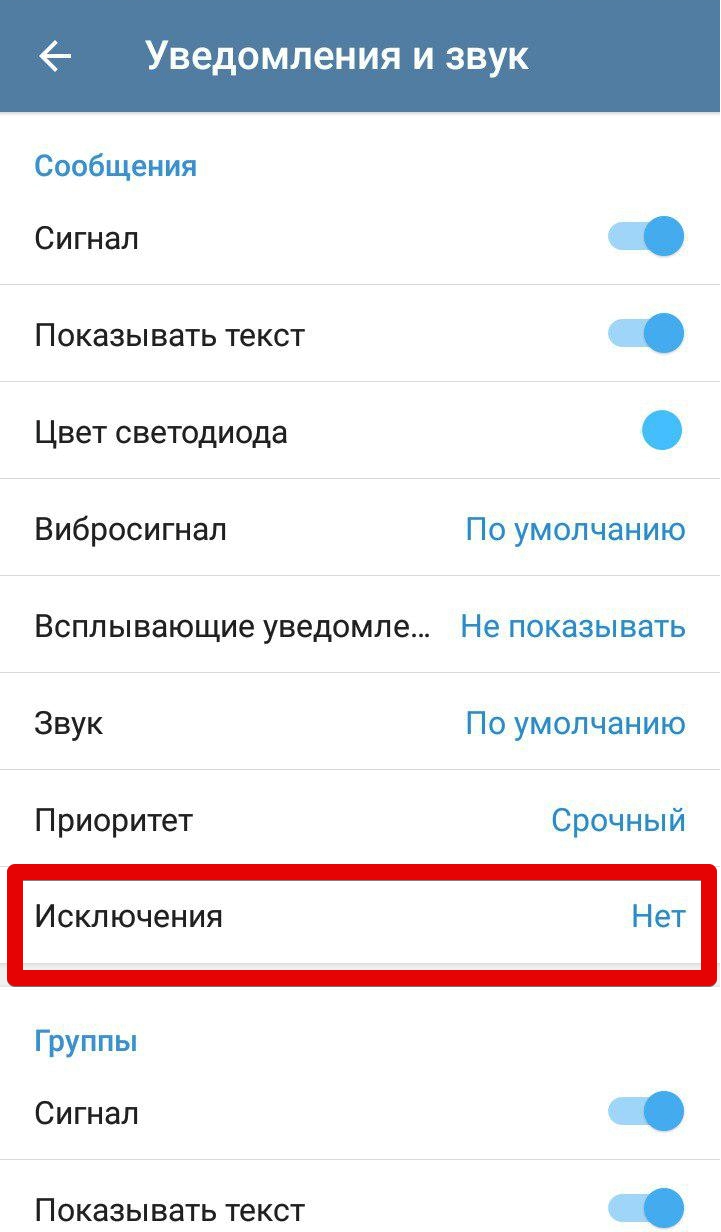 Эти звуковые файлы WAV электронной почты можно загрузить и использовать на вашем компьютере, телефоне или планшете для оповещения о входящей электронной почте или сообщениях. Получать электронное письмо с этими wav- и mp3-файлами гораздо веселее. Если у вас есть любимый звук электронного письма, который вы не видите или хотите, чтобы мы добавили, предложите его здесь.
Эти звуковые файлы WAV электронной почты можно загрузить и использовать на вашем компьютере, телефоне или планшете для оповещения о входящей электронной почте или сообщениях. Получать электронное письмо с этими wav- и mp3-файлами гораздо веселее. Если у вас есть любимый звук электронного письма, который вы не видите или хотите, чтобы мы добавили, предложите его здесь.
У вас есть почта.
- AOL «У тебя есть почта!» — | MP3 | WAV
- «У вас есть почта, Мастер!» — | MP3 | WAV
- «У вас есть мужчина…шаблонная смелость. »- | MP3 | WAV
- AOL-Южный Парк — Пипец — | MP3 | WAV
- AOL-Южный парк №2 — Ты, ублюдок — | MP3 | WAV
- Южный Парк — «У вас есть почта, суки!» — | MP3 | WAV
- AOL «У тебя есть почта!» Рэп-микс — | MP3 | WAV
- AOL — «У вас есть почта … АЛЛИЛУДЖА!» — | MP3 | WAV
- Crank Yankers Special Ed «У меня есть почта, ага!» — | MP3 | WAV
- Дэвид Леттерман «Поздравление, скиппи.
 .. «- | MP3 | WAV
.. «- | MP3 | WAV - AOL-Бивис и Баттхед — | MP3 | WAV
- Мэг Райан «Три маленьких слова …» — | MP3 | WAV
- Домашний Симпсон «Три простых слова». — | MP3 | WAV
- «У тебя толстая кольчуга». — | MP3 | WAV
- Остин Пауэрс — «У тебя почта, детка!» — | MP3 | WAV
- Футурама — «Вам почта, это не спам» — | MP3 | WAV
- Футурама — «Вам почта, это не спам» # 2 — | MP3 | WAV
- Sceaming — «У тебя есть почта!» — | MP3 | WAV
- Женский голос — «У вас новое письмо.»- | MP3 | WAV
- Женский голос — «Вам почта». — | MP3 | WAV
- Маска — «П-А-Р-Т-почему? Потому что … у тебя есть почта». — | MP3 | WAV
- Bugs Bunny — «Простите, что прерываю … У вас есть почта». — | MP3 | WAV
Разное
- Beatles «Отправь мне открытку …» — | MP3 | WAV
- Джордж Карлин «Есть письмо …» — | MP3 | WAV
- Уилл Смит «… почта все еще работает». — | MP3 | WAV
- Звездный путь — Ворф — | MP3 | WAV
- Джерри Зиенфельд — «Что, черт возьми, такое электронная почта?» — | MP3 | WAV
- Джерри Сайнфелд — «Это вся твоя почта.
 «- | MP3 | WAV
«- | MP3 | WAV - Гомер Симпсон — «Почта здесь». — | MP3 | WAV
- Гомер Симпсон — «Звоните по почте, собирайтесь всех!» — | MP3 | WAV
- Гомер Симпсон — «Здравствуйте, я думаю, у вас есть письмо …» — | MP3 | WAV
- Гомер Симпсон — «Ууууу!» — | MP3 | WAV
- Нельсон (Симпсоны) — «Ха, ха». — | MP3 | WAV
- Пинки и Мозг — Письмо с цепочкой — | MP3 | WAV
- Звездный путь — капитан Кирк — | MP3 | WAV
- Доктор.Зло — «У тебя чертова почта». — | MP3 | WAV
- Энди Тейлор — «Здесь письмо …» — | MP3 | WAV
- Энди Тейлор — «Что-нибудь по почте?» — | MP3 | WAV
- Барни Файф — «Нет почты для меня …» — | MP3 | WAV
- HAL 2001 — «Есть сообщение для вас». — | MP3 | WAV
- Тема Джетсона — | MP3 | WAV
- Джордж Буш — «Я очень осторожно отношусь к электронной почте». — | MP3 | WAV
- Mind Of Mencia — «Я получил электронные письма.»- | MP3 | WAV
- «Проверь свой почтовый ящик, придурок».
 — | MP3 | WAV
— | MP3 | WAV - Звук электронной почты Android «DROID» — | MP3 | WAV
- Грустный тромбон Дебби Даунер — SNL — | MP3 | WAV
- Дебби Даунер Вау вау вау — SNL — | MP3 | WAV
- Тарзан Йелл — «Аааааааааааааааааааааааааааа» — | MP3 | WAV
- Зуммер игрового шоу — | MP3 | WAV
- Смерть QBert — Видеоигры — | MP3 | WAV
- Неправильная цена — | MP3 | WAV
- Свисток, скользящий вниз — | MP3 | WAV
- Звонит старый телефон — | MP3 | WAV
- Looney Tunes — Багз Банни — «Что это, письмо для меня?» — | MP3 | WAV
- Looney Tunes — Roadrunner «Meep meep!» — | MP3 | WAV
- Looney Tunes — Порки Пиг — «Это все, ребята.»- | MP3 | WAV
- Окна — «Та Да». — | MP3 | WAV
Монти Пайтон
- Монти Пайтонс — «Сообщение для вас, сэр». — | MP3 | WAV
- Monty Pythons — «Спам, спам, спам …» — | MP3 | WAV
- Монти Пайтонс — «Я получу твой спам .
 ..» — | MP3 | WAV
..» — | MP3 | WAV - Monty Pythons — «… без спама». — | MP3 | WAV
- Monty Pythons — «Я не хочу никакого спама». — | MP3 | WAV
- Monty Pythons — «Я не люблю спам!» — | MP3 | WAV
- Monty Pythons — «Я не люблю спам !!!» — | MP3 | WAV
Звездные войны
- R2D2 1 — | MP3 | WAV
- R2D2 2 «Эй, ты!» — | MP3 | WAV
- R2D2 3 «Ага!» — | MP3 | WAV
- Вильгельм Крик — | MP3 | WAV
- Йода — «Мммм.Сообщение от темной стороны есть. «- | MP3 | WAV
- Chewy — «ROOOAAAAR» — | MP3 | WAV
Как остановить воспроизведение звуковых эффектов сообщений в Mac OS X
Благодаря приложению «Сообщения» на Mac, которое теперь может отправлять и получать текстовые SMS-сообщения вместе с iMessages с iPhone, среди других настроенных протоколов чата легко оставаться на связи, но при этом легко расстраиваться или раздражать звук входящих сообщений. вы пытаетесь выполнять другую работу на компьютере. Хотя вы можете отключить звуки предупреждений в Центре уведомлений или включить режим «Не беспокоить» для универсального устранения всех предупреждений на Mac, более подходящим решением является отключение звуков, которые издают Сообщения для OS X.
Хотя вы можете отключить звуки предупреждений в Центре уведомлений или включить режим «Не беспокоить» для универсального устранения всех предупреждений на Mac, более подходящим решением является отключение звуков, которые издают Сообщения для OS X.
Отключить все звуки из сообщений на Mac
Отключение звуковых эффектов ВСЕХ сообщений для Mac отключает все приложение и все взаимодействия с ним, включая отправку и получение сообщений, звуки новых сообщений и любые другие звуковые эффекты, создаваемые приложением.Это делается с помощью панели предпочтений приложений и быстрого переключения настроек:
- В приложении «Сообщения для Mac» откройте главное меню «Сообщения» и выберите «Настройки».
- На вкладке «Общие» снимите флажок «Воспроизвести звуковые эффекты».
- Закройте панель предпочтений как обычно и наслаждайтесь новым беззвучным клиентом обмена сообщениями «Сообщения для Mac».
Это предпочтительнее режима «Не беспокоить» по нескольким причинам; он не останавливает оповещения от других приложений, и он не останавливает уведомление о новых сообщениях, поступающих на Mac, и вы все равно получите маленький значок значка, когда ожидает новое сообщение — он просто положит конец весь слуховой шум, исходящий от приложения, относящийся к любому событию обмена сообщениями.
Имейте в виду, что если шум вызывает только один разговор, вы всегда можете отключить звук определенного разговора в приложении Mac Messages, которое применит отключение звука специально к этому потоку, будь то отдельный контакт или групповой чат, работает так же. Или, если это просто ужасный человек или какой-то нежелательный мессенджер, вы можете полностью заблокировать этого отправителя от того, чтобы когда-либо снова связаться с вами.
Связанные
Как я могу воспроизводить звук каждый раз, когда отображается окно сообщения?
Привет, сценарист! Я использовал сценарий, написанный одним из моих коллег, и заметил, что всякий раз, когда этот сценарий отображал окно сообщения, также воспроизводился звук.Как я могу воспроизводить звук каждый раз, когда открываю окно сообщения?
— КИ
Эй, КИ. Вы должны дать нам здесь секунду; Сценарист, который пишет эту колонку, вернулся домой немного поздно вчера вечером, рискнув отправиться в дебри Сиэтла, чтобы посмотреть, как Моряки играют с Ангелами. (И да, теперь, когда бейсбольный сезон Сценария Сына наконец-то закончился, он и его отец отпраздновали это, эээ, походом на бейсбольный матч.) Однако, как выяснилось, эти двое увидели довольно хорошую игру: не только Моряки выигрывают 2: 0, но сценарист, который пишет эту колонку, правильно предсказал, что зеленый гидросамолет выиграет анимационный Hydro Challenge. Неплохой вечер, как ни крути.
Неплохой вечер, как ни крути.
Вдобавок отец и сын имели удовольствие сидеть перед парнем, который знал о бейсболе все и который всю ночь давал комментарии. Чтобы дать вам образец того, на что была похожа ночь, вот несколько его наиболее интересных заявлений:
«Ричи Секссон, теперь есть парень, который действительно пострадал из-за суровых мер со стероидами. У него был тот год, когда он сделал 75 хоум-ранов, но после разгона — ничего.Даже не близко.»
Примечание . Если вам интересно, Ричи Сексон никогда не делал 75 хоумранов за сезон; Фактически, рекорд по количеству хоум-ранов за сезон (удерживаемый Барри Бондсом) — 73. Лучшее, что когда-либо делал Ричи Сексон, — это 45 хоумеров за год, чего он достиг дважды, играя за «Милуоки Брюэрз». |
«Хэнк Аарон был единственным чистым бейсболистом в истории. Все до него и после него были одурманены.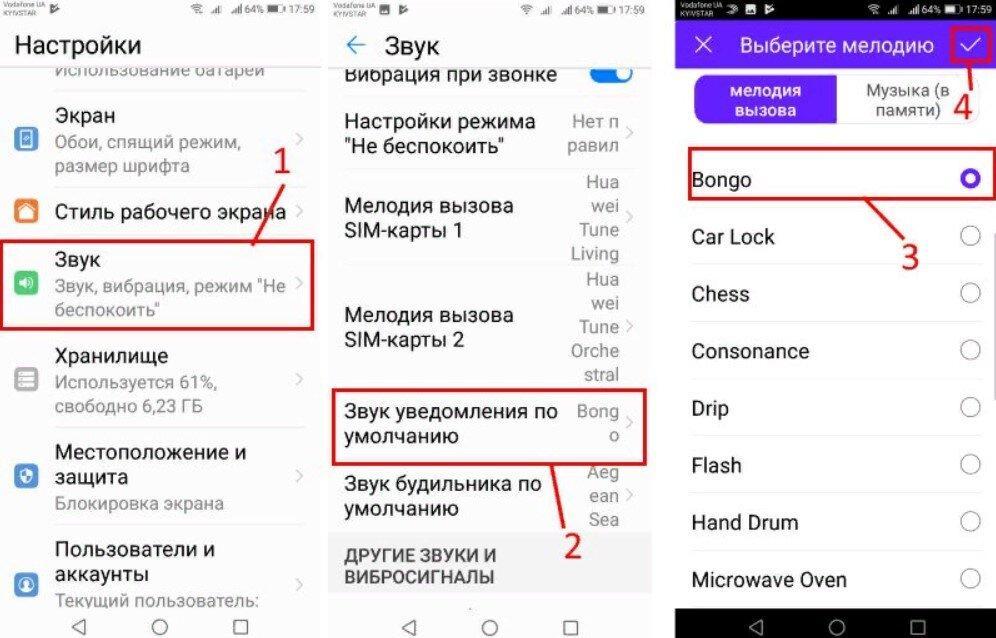 Все они сборище лжецов, мошенников и воров ».
Все они сборище лжецов, мошенников и воров ».
«Да, конечно, руководители бейсбола, политики, бизнесмены — все они должны делать вид, что проблемы никогда не существовало. Если бы они признали тот факт, что все игроки принимали стероиды, им пришлось бы вернуть всем фанатам свои деньги и вернуть все деньги, уплаченные за рекламу, права на телевидение и все остальное. Это разрушило бы всю экономику, полностью разрушило бы ее. Из-за этого все делают вид, что стероидов не существует.Вот почему они никогда не расправлялись ни с чем из этого ».
Примечание . Для интересного сравнения см. Первую цитату о том, что бейсбол начал подавлять стероиды. |
И, конечно же, наш самый любимый:
«Давай, Белтр; ударь по мячу! Знаешь что? Думаю, Адриану Бельтру нужна Виагра для его бьющего мозга! »
Нет, мы тоже не понимаем, что это значит. Присылайте свои предложения на адрес scripter @ microsoft.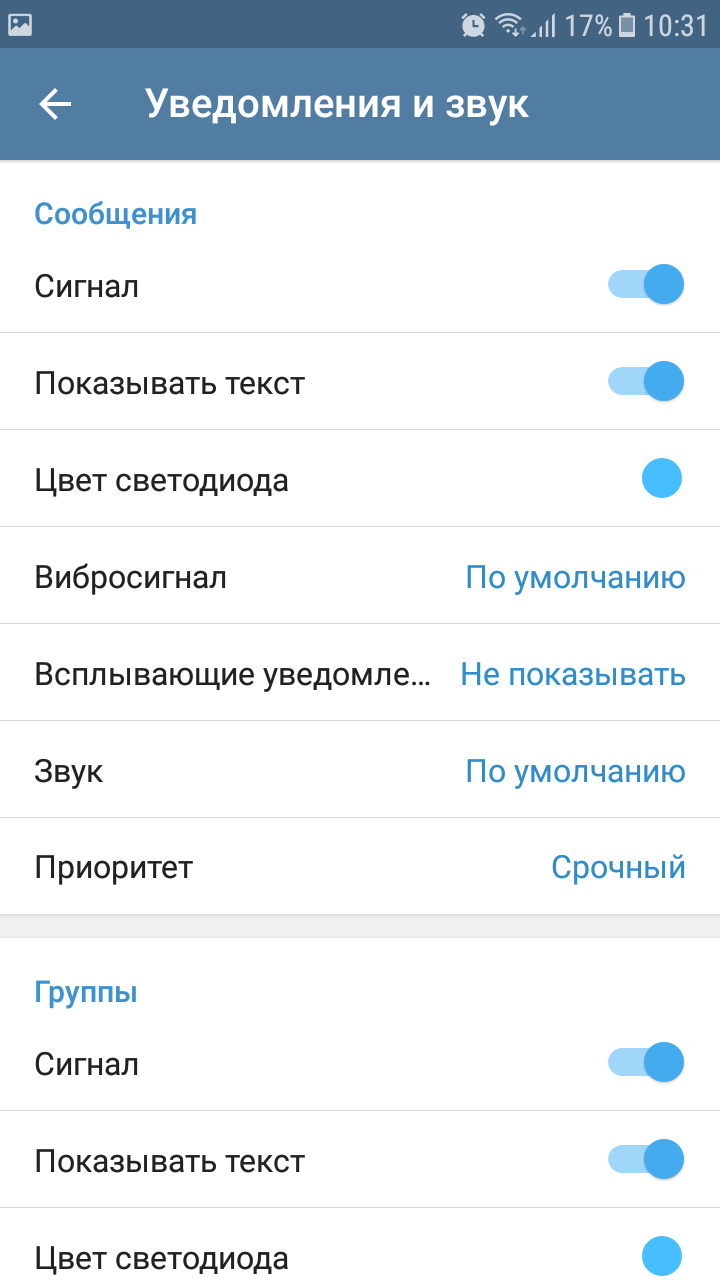 com (на английском, если возможно).
com (на английском, если возможно).
Если подумать, не беспокойтесь; Учитывая все обстоятельства, мы бы предпочли, чтобы не знали, что это значит.
Однако честно говоря, мы должны признать, что этот парень сказал по крайней мере одну вещь, которая имела большой смысл:
«Давай, голубой: открой глаза! Разве вы не знаете, что вы можете воспроизводить звук в любое время, когда появляется окно сообщения, просто добавив в него значок? »
Другими словами:
Msgbox «Произошла ошибка.Вы хотите продолжить?", _
vbYesNo + vbCritical, «Путь не найден»
Так этот парень действительно знал, о чем он говорил? Что ж, давай узнаем. Как видите, в этом примере мы просто вызвали функцию Msgbox и передали три параметра:
| • | «Произошла ошибка. Вы хотите продолжить?» |
| • | vbYesNo + vbCritical |
| • | «Путь не найден» |
Первый параметр легко определить; это просто сообщение, которое мы хотим отображать в окне сообщения.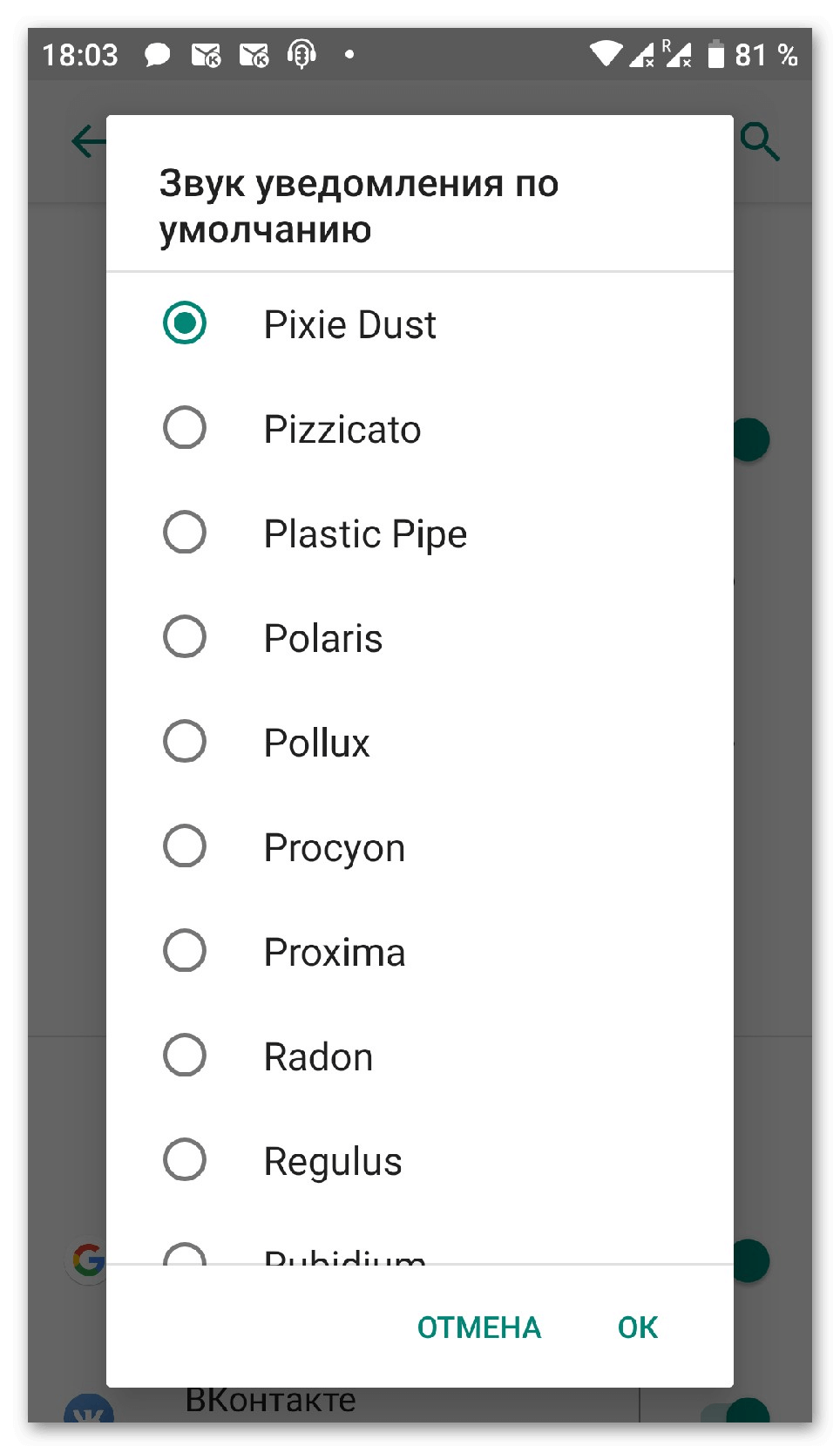 Третий параметр также довольно прост: это заголовок, который мы хотим присвоить нашему окну сообщения. Остается так: vbYesNo + vbCritical .
Третий параметр также довольно прост: это заголовок, который мы хотим присвоить нашему окну сообщения. Остается так: vbYesNo + vbCritical .
Как оказалось, мы здесь определяем две вещи. Во-первых, мы используем константу VBScript vbYesNo, чтобы указать, что мы хотим включить кнопку Да, и кнопку Нет, в окно сообщения. Ограничены ли мы только кнопками Да и Нет в окне сообщения? Конечно, нет; вот все доступные вам комбинации кнопок:
Константа | Отображаемые кнопки | ||||||||||||||||
vbOKOnly | 9000O143519
Но обратите внимание, что мы не просто определяем набор кнопок, которые будут отображаться в нашем окне сообщения; мы также определяем значок, который будет отображаться.
Посмотрите, как это работает? Предположим, вы хотите отобразить кнопки OK и Отмена вместе со значком предупреждающего сообщения (и звуком). Msgbox «Произошла ошибка. Вы хотите продолжить?", _
vbOKCancel + vbExclamation, «Путь не найден»
И т. Д. Вот еще один изящный трюк. Попробуйте добавить константу vbSystemModal в функцию Msgbox: Msgbox «Произошла ошибка. Вы хотите продолжить?", _
vbOKCancel + vbExclamation + vbSystemModal, «Путь не найден»
Зачем вам это нужно? Что ж, если вы сделаете это системным модальным окном сообщений, то оно останется поверх всех ваших других окон, даже если вы переключитесь на другое приложение.(Вы все еще можете использовать это приложение, но окно сообщения остается наверху. Попробуйте, и вы поймете, что мы имеем в виду.) Это полезно? Это может быть; по крайней мере, пользователям будет немного сложнее игнорировать ваше окно сообщения. Прежде чем вы спросите, да, вы ограничены этими четырьмя значками и системными звуками, связанными с этими событиями. Вот и должно быть, К.И. Что касается бейсбольного матча, последнее слово за Сыном-сценаристом. Загаданный парой призывов к мячу и ударам, Сценарист раздраженно вздохнул. «Давай, синий, — крикнул он судье. «Попробуйте перевернуть тарелку и прочитать инструкции». Хотя сценарист, который ведет эту колонку, всю свою жизнь слоняется по бейсбольным полям, он никогда раньше не слышал об этом. Как установить собственные звуки уведомлений для отдельных контактов в сообщениях Samsung «Android :: Gadget Hacks» Некоторые сообщения имеют приоритет над другими, поэтому использование одного и того же тона уведомления для всех ваших потоков не всегда лучшее решение. Установка разных текстовых тонов для отдельных чатов позволяет легко определить, когда кто-то из важных людей отправил вам сообщение.С сообщениями Samsung этот процесс относительно прост, и он позволяет настраивать тон для любых ваших чатов, чтобы вы всегда знали, кто вам отправляет сообщения, без необходимости постоянно проверять свое устройство Galaxy. Настройка звуков для контактовДля начала откройте приложение «Сообщения» на своем устройстве Galaxy, затем выберите чат, который вы хотите выделить отдельно. Коснитесь кнопки меню с тремя точками в правом верхнем углу, чтобы открыть дополнительные параметры, и нажмите переключатель рядом с «Пользовательскими уведомлениями» в появившемся наложении, чтобы включить эту функцию. Теперь снова выберите «Пользовательские уведомления» после того, как вы его включили, затем нажмите «Звук» на следующей странице. Обратите внимание, что мелодии звонка на вашем устройстве не будут отображаться в качестве вариантов звуков, если они не являются звуками уведомлений. Например, «Beep Once» — это оба.Однако вы можете добавить их или любой другой звуковой файл, который хотите, в список звуков уведомлений с помощью файлового менеджера. Кроме того, звуки, которые появляются, могут зависеть от вашего провайдера беспроводной связи, поэтому вы можете видеть дополнительные тональные сигналы, специфичные для оператора связи, в дополнение к стандартным или добавленным вами настраиваемым тональным сигналам. Эта статья была подготовлена во время специального освещения Gadget Hacks, посвященного текстовым сообщениям, мгновенным сообщениям, звонкам и аудио / видео-чату с помощью вашего смартфона.
Обеспечьте безопасность соединения без ежемесячного счета . Получите пожизненную подписку на VPN Unlimited для всех своих устройств, сделав разовую покупку в новом магазине Gadget Hacks Shop, и смотрите Hulu или Netflix без региональных ограничений, повышайте безопасность при просмотре в общедоступных сетях и многое другое. Купить сейчас (80% скидка)> Обложка, скриншоты и гифки от Amboy Manalo / Gadget Hacks6 примеров профессиональных сообщений голосовой почты, которые можно использоватьПопробуйте эти примеры сообщений голосовой почты, прежде чем пропустите следующий звонок! В продажах важна немедленная связь с потенциальными и текущими клиентами.Возможность ответить на вопросы или продолжить переговоры о сделке позволяет вашим клиентам чувствовать себя в безопасности и иметь больше склонности совершать покупки у вас. Заверив вызывающего абонента в том, что он позвонил по правильному номеру или дозвонился до нужного человека, помогает сократить количество получаемых вами сообщений и потерянных сообщений. Вот несколько заметок о том, как оставить наилучшее приветствие, а также несколько примеров сообщений голосовой почты, которые вы можете использовать в своей компании! Хотите еще шаблоны продаж? Позвольте нашему автоматизированному программному обеспечению упростить процесс продаж. Подпишитесь на живую демонстрацию нашего программного обеспечения для управления потенциальными клиентами и превратите больше потенциальных клиентов в клиентов с меньшими затратами времени! Примечания по созданию приветствия голосовой почты: Звучите оптимистично в своем сообщении. Не торопитесь. При отправке следующего приветствия голосовой почты важно говорить медленно и четко. Вы когда-нибудь звонили кому-нибудь, и сообщение звучало как одно громкое слово? Не будь этим парнем. Произносите слова и делайте паузы между предложениями Избегайте фонового шума. Независимо от того, звучит ли у вас в офисе музыка или вы сидите в кафе, из-за фонового шума вашим клиентам может быть сложно понять ваше приветствие. Ограничьте шум вокруг, когда вы оставляете приветствие голосовой почты. Репетируйте или запишите свое сообщение перед его записью. Помните старую поговорку «практика делает совершенство»? Когда дело доходит до создания электронного приветствия, это действительно так. Примеры базовых сообщений голосовой почты:1.Поделитесь основной информацией:«Здравствуйте! Вы получили голосовую почту [ ваше имя ], [ ваше название должности ]. Я сейчас либо не за своим столом, либо на другой линии. Пожалуйста, оставьте свое имя, номер телефона и короткое сообщение после сигнала, и я обязательно свяжусь с вами, как только я буду доступен ». 2. Если вас нет на работе: «Добрый день. Вы достигли офиса [ ваше имя ]. Я выйду из офиса начиная с [, дата ] и вернусь [, дата ].Оставьте короткое сообщение со своей контактной информацией, и я обязательно свяжусь с вами, как только вернусь [ дата ]. Если это чрезвычайная ситуация или вам нужно поговорить с кем-нибудь, прежде чем я вернусь, свяжитесь с [ имя коллеги / руководителя ], [ их должность ], по [ их номер телефона ] ». 3. Будьте вежливы со временем своих клиентов:«Привет! Вы достигли [ ваш бизнес ]. Все наши сотрудники в настоящее время заняты помощью другим абонентам.Мы понимаем, насколько ценно ваше время, и вместо того, чтобы держать вас в ожидании, мы обязательно перезвоним вам. Не забудьте оставить нам подробное сообщение с вашим именем и номером. Мы перезвоним вам в течение двух рабочих часов. Благодаря!» Примеры сообщений голосовой почты Creative:Вот несколько примеров сообщений голосовой почты, которые вы можете записать, если у вас есть возможность оставить профессионально звучащее сообщение и при этом немного повеселиться. Прежде чем выбрать один из этих вариантов, убедитесь, что ваша компания допускает немного творчества.Если вы занимаетесь строго профессиональной позицией, эти варианты могут вам не подойти. 4. Дайте им реалистичные ожидания: «Поздравляю! Вы обратились к нужному человеку! Это [ ваше имя ]. 5. Привлечь их внимание:«Эй, привет! Это [ ваше имя ]. Пожалуйста, оставьте мне сообщение с вашим именем, номером и причиной звонка.Если вы также скажете мне [ вставить случайный факт ], я обязательно перенесу вас в верхнюю часть моего списка звонков. Хорошего дня!» Случайные факты могут включать их любимый фильм, место отдыха, конфеты или телешоу. Независимо от того, что вы выберете, это удивит вашего собеседника и, скорее всего, заставит его оставить сообщение, если он собирался повесить трубку. 6. Докажите свою внимательность к голосовой почте: «Доброе утро. Вы получили голосовую почту [, ваше имя ].Сегодня [ дата ]. Пожалуйста, оставьте мне сообщение со своим именем и контактной информацией. О, и вот моя мотивационная цитата дня: [ прочтите цитату ] ». |



 .. «- | MP3 | WAV
.. «- | MP3 | WAV «- | MP3 | WAV
«- | MP3 | WAV — | MP3 | WAV
— | MP3 | WAV ..» — | MP3 | WAV
..» — | MP3 | WAV Вот для чего нужна константа vbCritical; он отображает значок критического сообщения (большой красный кружок с X в нем) в окне сообщения. Знаете, вот так:
Вот для чего нужна константа vbCritical; он отображает значок критического сообщения (большой красный кружок с X в нем) в окне сообщения. Знаете, вот так: Все в порядке; в этом случае ваш вызов функции Msgbox будет выглядеть так:
Все в порядке; в этом случае ваш вызов функции Msgbox будет выглядеть так: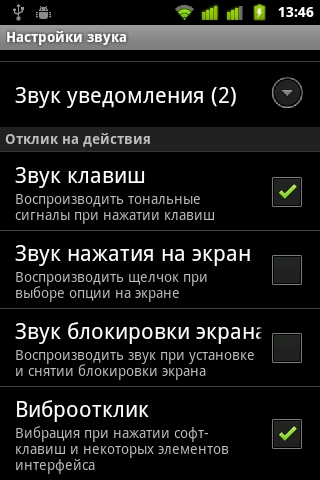 (И снова, прежде чем вы спросите, на самом деле нет никакого способа изменить эти системные звуки программно.) Если вы предпочитаете воспроизводить разных звуков каждый раз, когда отображается окно сообщения, вы можете взглянуть на один из наших предыдущий Эй, сценарист! Колонки .Используемый там метод далеко не надежен, но может оказаться полезным. Попробуйте и убедитесь в этом сами.
(И снова, прежде чем вы спросите, на самом деле нет никакого способа изменить эти системные звуки программно.) Если вы предпочитаете воспроизводить разных звуков каждый раз, когда отображается окно сообщения, вы можете взглянуть на один из наших предыдущий Эй, сценарист! Колонки .Используемый там метод далеко не надежен, но может оказаться полезным. Попробуйте и убедитесь в этом сами.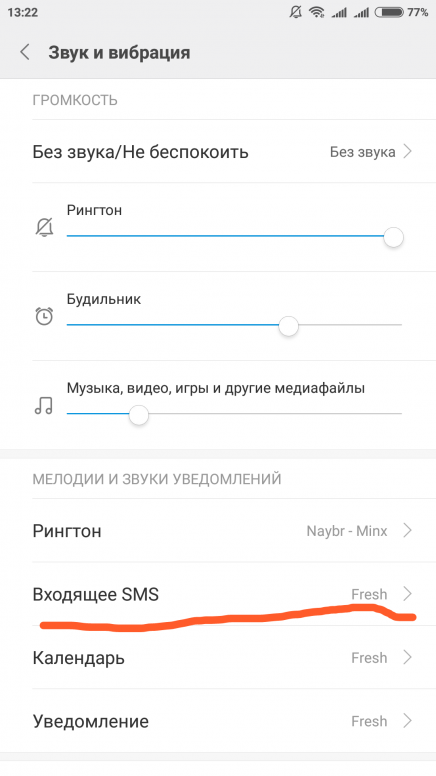 К счастью, в Samsung Messages есть простой вариант, который вы можете настроить, чтобы установить собственные звуки для определенных чатов, чтобы помочь вам оставаться в курсе приоритетных разговоров и отвечать намного быстрее.
К счастью, в Samsung Messages есть простой вариант, который вы можете настроить, чтобы установить собственные звуки для определенных чатов, чтобы помочь вам оставаться в курсе приоритетных разговоров и отвечать намного быстрее. Оттуда выберите желаемый тон уведомления для этого конкретного чата из списка предоставленных звуков. По завершении выйдите из приложения и повторите процесс для любых других разговоров, которые вы хотите расставить по приоритетам.
Оттуда выберите желаемый тон уведомления для этого конкретного чата из списка предоставленных звуков. По завершении выйдите из приложения и повторите процесс для любых других разговоров, которые вы хотите расставить по приоритетам.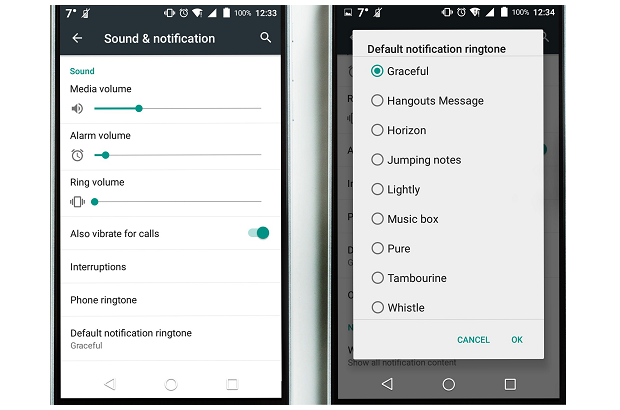 Посмотрите всю серию чатов.
Посмотрите всю серию чатов.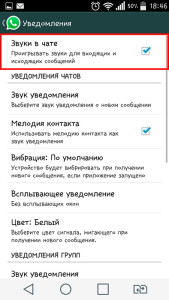 Но что, если вы не можете ответить на звонок, когда они звонят? Убедитесь, что у вас настроена система голосовой почты, чтобы у ваших клиентов была возможность оставить вам сообщение.
Но что, если вы не можете ответить на звонок, когда они звонят? Убедитесь, что у вас настроена система голосовой почты, чтобы у ваших клиентов была возможность оставить вам сообщение.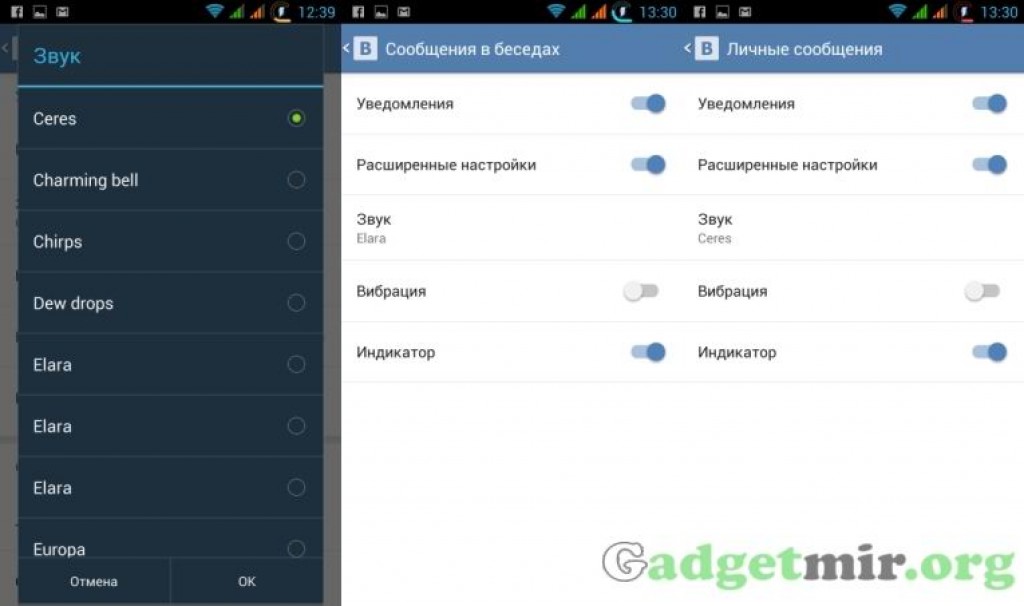 При записи обязательно говорите свое сообщение с улыбкой на лице. Это очевидно, когда люди недовольны своим сообщением. Поскольку ваша работа заключается в том, чтобы поддерживать довольных клиентов, внесите свой вклад, сохранив приятное голосовое сообщение.
При записи обязательно говорите свое сообщение с улыбкой на лице. Это очевидно, когда люди недовольны своим сообщением. Поскольку ваша работа заключается в том, чтобы поддерживать довольных клиентов, внесите свой вклад, сохранив приятное голосовое сообщение. Чем больше вы репетируете, тем легче будет переформулировать сообщение. Если у вас нет времени попрактиковаться, запишите приветствие перед его записью — а затем зачитайте его вслух с бумаги — может помочь вам сосредоточиться на правильной формулировке.
Чем больше вы репетируете, тем легче будет переформулировать сообщение. Если у вас нет времени попрактиковаться, запишите приветствие перед его записью — а затем зачитайте его вслух с бумаги — может помочь вам сосредоточиться на правильной формулировке.
 К сожалению, вы позвонили не в то время. Оставьте сообщение со всей вашей контактной информацией, и я перезвоню вам в течение 24 часов ».
К сожалению, вы позвонили не в то время. Оставьте сообщение со всей вашей контактной информацией, и я перезвоню вам в течение 24 часов ».